win10网页打不开的修复方法
1、如果有360安全卫士的话,那么点击打开安全卫士软件,在软件界面的【功能大全】;
2、点击左侧的网络优化。在右侧就会出现多个和网络有关的工具,点击dns优选
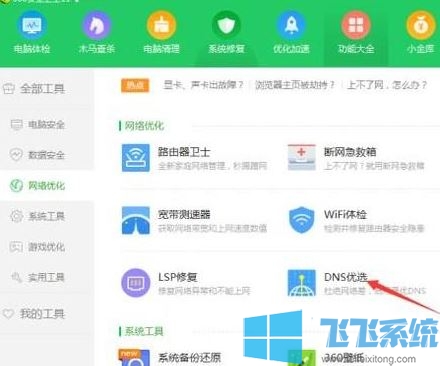
3、打开之后点击下面的dns恢复区,在恢复区页面可以看到自动获取原始dns选项,点击恢复就可以了。
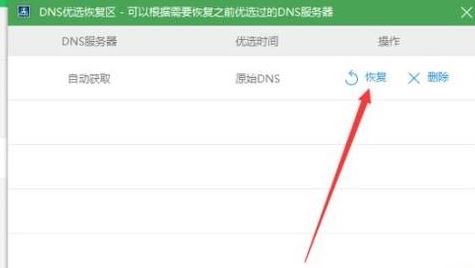
4、如果没有效果的话还可以使用断网急救箱工具;
5、在出现的工具栏点击上面的全面诊断,诊断之后如果出现红色的我字符就可以点击右上角的一键修复来修复问题。
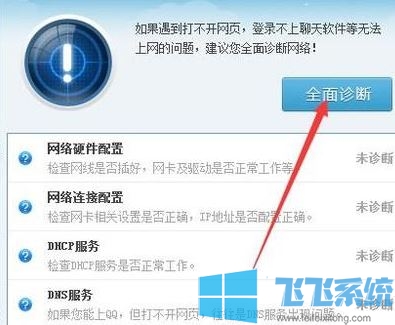
除了使用第三放工具来修复还可以使用win10自带的工具进行修复,方法如下:
6、在网络图标上点击右键,打开“网络和internet设置”,打开“更改适配器选项”。
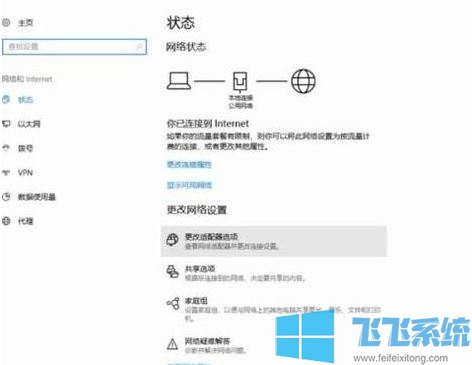
7、在网络连接上右键,选择属性。双击internet协议版本4,将DNS修改为8.8.8.8和8.8.4.4,点击确定即可。
www.sdxitong.com
8、右键单击开始按钮,选择运行,在运行窗口输入cmd,点击确定按钮,进入cmd命令窗口,输入 ipconfig/release回车。
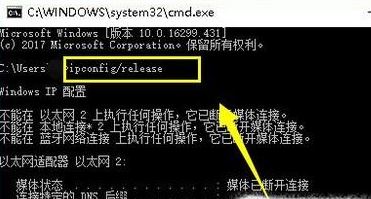
重新连接网络还是无法正常,请以管理员身份运行cmd,输入netsh winsock reset回车重置网络,操作完成后我们重启一次电脑就可以解决无法打开网页的问题了!
以上便是深度系统小编给大家介绍的win10网页打不开的修复方法!
分享到: